Як увімкнути доступ до камери в Instagram (Android та iOS)

Щоб увімкнути доступ до камери в Instagram для Android, перейдіть до Налаштування > Програми > Instagram > Дозволи. На iOS відкрийте Налаштування > Instagram.
Instagram рідко має проблеми з iOS, але коли вони виникають, вони, як правило, стосуються фундаментальних функцій. Нещодавно ми зіткнулися з проблемою, про яку було повідомлено більше ніж кілька. Це стосується повідомлень Instagram. Очевидно, сповіщення Instagram не працюють на iPhone для деяких користувачів. Якщо ви серед них, дізнайтеся більше про способи її вирішення нижче.
Зміст:
Чому я не отримую сповіщення Instagram на свій iPhone?
1. Перезавантажте iPhone і примусово закрийте програму
Найкращим початком усунення будь-яких несправностей є просте примусове закриття програми з наступним перезапуском пристрою. Якщо ви не втручалися в налаштування сповіщень, усі вони (або принаймні більшість) увімкнено за замовчуванням. Отже, є ймовірність, що проблема спричинена тимчасовою зупинкою, і її легко вирішити, примусово закривши програму (викличте останні програми та просто проведіть пальцем по Instagram).
Звичайно, якщо проблема не зникає, а сповіщення Instagram не працюють на вашому iPhone, перейдіть до наступного кроку.
2. Перевірте налаштування сповіщень у програмі
Наступне, що вам слід перевірити, це налаштування сповіщень у програмі. Хоча й невелика, але існує ймовірність того, що ви щось змінили самостійно або переплутали налаштування, якщо ви використовуєте кілька пристроїв.
Знайти налаштування сповіщень просто, а всі параметри сповіщень зрозумілі самі за себе, тож ви знатимете, що хочете, а що не хочете бачити.
Ось де знайти налаштування сповіщень в Instagram для iOS:
3. Перевірте налаштування сповіщень системи
Якщо налаштування сповіщень у додатку здається правильно налаштованими, нам все одно потрібно переглянути налаштування системи, щоб переконатися, що все в порядку. Ви можете зробити це, перейшовши до налаштувань сповіщень або відкривши налаштування Instagram. Звичайно, діє той самий принцип, що й у налаштуваннях програми: вам потрібно ввімкнути сповіщення для Instagram.
Ось що вам потрібно зробити:
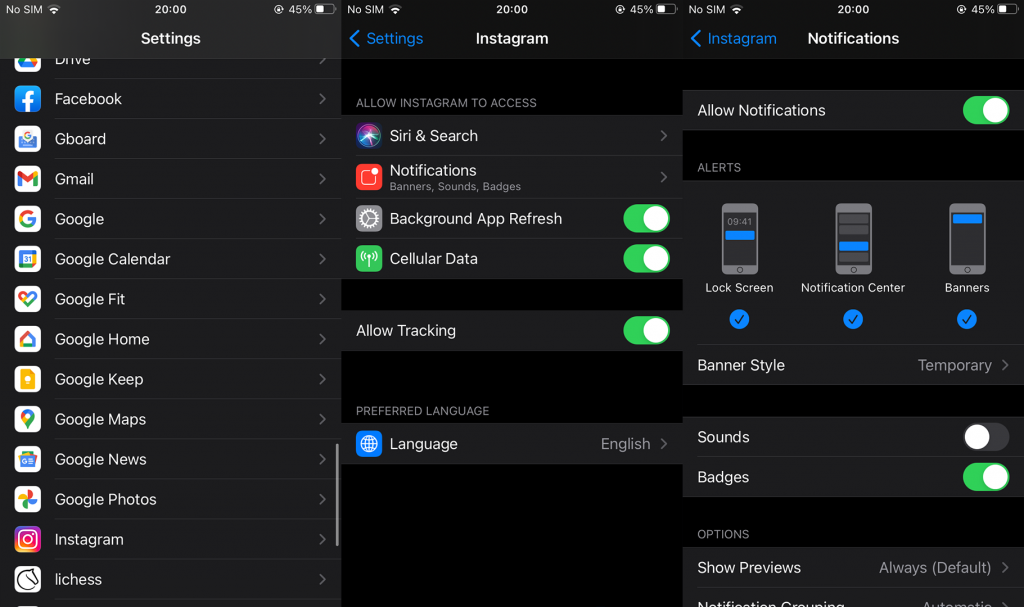
Якщо сповіщення Instagram все одно не працює для вас, перевірте наступний крок.
4. Вимкніть режим «Не турбувати».
Ще одна річ, яку ви повинні перевірити, це режим «Не турбувати». Як випливає з назви, якщо його ввімкнено, вас не турбуватимуть сповіщення для всіх програм і ви зможете отримувати повідомлення та дзвінки з вибраного списку контактів.
Ви можете просто вимкнути DND у меню швидкого доступу. Просто знайдіть значок місяця та вимкніть його.
5. Перевстановіть Instagram
Коли мова заходить про усунення несправностей програм сторонніх розробників, перевстановлення зазвичай є хорошою ідеєю. Після того як ви перевстановите програму та надасте їй дозволи, ви знову зможете отримувати сповіщення.
Ось як перевстановити Instagram на iOS:
6. Скинути всі налаштування
Нарешті, якщо проблема не зникає, а сповіщення Instagram все ще не працюють, обов’язково спробуйте відновити заводські налаштування. Замість повного відновлення ви можете спробувати лише опцію «Скинути всі налаштування».
Ось як скинути всі налаштування на вашому iPhone:
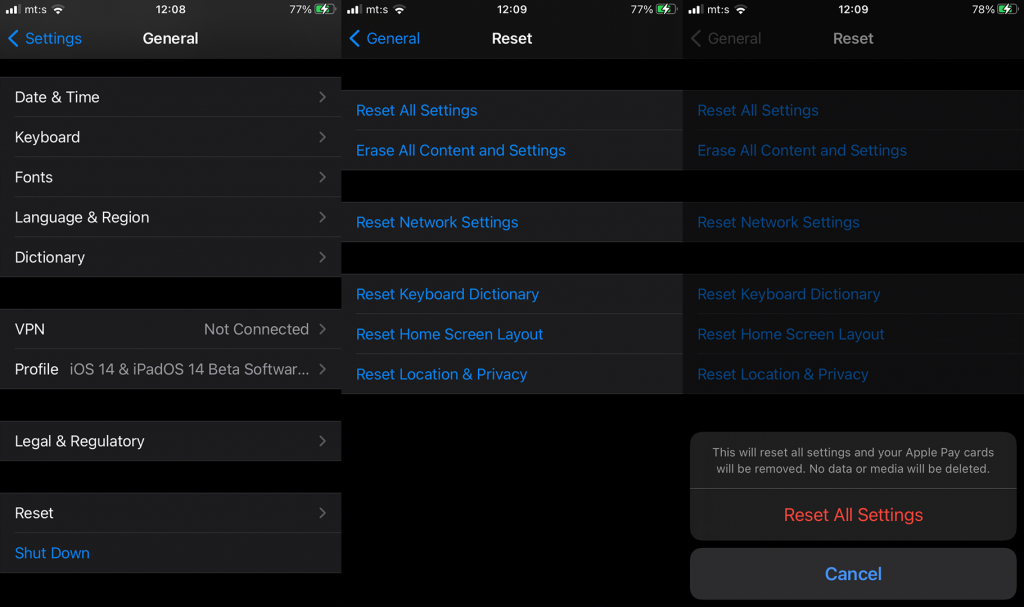
Це повинно зробити це. Дякуємо за прочитання та не соромтеся ділитися запитаннями чи пропозиціями в розділі коментарів нижче.
Щоб увімкнути доступ до камери в Instagram для Android, перейдіть до Налаштування > Програми > Instagram > Дозволи. На iOS відкрийте Налаштування > Instagram.
Якщо піктограми головного екрана на вашому Android сірі, перевірте Digital Wellbeing, видаліть непрацюючі ярлики або зачекайте, поки вони встановляться з Play Store.
Якщо функція «Додати на головний екран» не працює на Android, перевірте налаштування домашнього компонування, скиньте програму, або очистіть локальні дані. Справжні рішення для вирішення проблеми.
Що робити, якщо YouTube показує білий екран на Android? Перевірте мережу, очистіть дані, перевстановіть програму або синхронізуйте дату й час.
Якщо ви хочете, щоб контакти дзвонили без звуку на вашому Android, просто налаштуйте винятки режиму «Не турбувати» для вибраних контактів. Деталі в статті.
Якщо ваші програми для Android раптово закриваються, не дивіться далі. Тут ми покажемо вам, як це виправити за кілька простих кроків.
Якщо сповіщення голосової пошти не зникає на Android, очистіть локальні дані, видаліть оновлення програми або перевірте налаштування сповіщень.
Якщо клавіатура Android не відображається, обов’язково скиньте програму, очистивши локальні дані, видаліть її оновлення або вимкніть жести.
Якщо ви не можете відкрити вкладення електронної пошти на Android, завантажте вкладення та програми, які можуть його відкрити, і повторіть спробу. Також скиньте Gmail або скористайтеся ПК.
Якщо ви отримуєте помилку «Проблема із завантаженням віджета» на Android, радимо видалити та знову додати віджет, перевірити дозволи або очистити кеш.








